WordPressでプラグイン開発~管理画面操作~
プラグインの操作にはアクションフックとフィルターフックという形があります。まずはアクションフックについてです。
プラグインでアクションフックを利用する
今回は管理画面が埋め込まれた事件で実行されるブックであるadmin_menuを使ってみたいと思います。これを作ることで管理画面に入れてプラグイン用のページを作ることができます。
my-plugin.phpに追記します。
function test_admin_memu() {
add_menu_page( 'my-plugin','my-plugin','manage_options','myplugin_setting' );
}
add_action( 'admin_menu', 'test_admin_memu' );
追記したら保存します。 すると、こんな感じで、管理画面に表示されます。

add_menu_page()はメニューを追加するタグで、この記述でmy-pluginを表示しています。
add_action()の第1引数は今回使うアクションフックのadmin_menuを指定しています。 第2引数で自分で作成した関数を指定します。
add_action()を書く場所は特に決まりは無いですが、バラバラだと迷いやすいので、プラグイン内でルールを決めて書くといいでしょう。
デバックのためにdieを使おう
定義した関数内でdie()を使用すると把握が楽になります。die()はメッセージと共に処理を停止します。
先ほどのコードを以下のように修正します。
function test_admin_memu() {
add_menu_page( 'my-plugin','my-plugin','manage_options','myplugin_setting' );
die("メニューが追加されました");
}
add_action( 'admin_menu', 'test_admin_memu' );
WorPressのページを読み込み直すと メニューが追加されましたが表示されます。 確認できたら、ひとまずdie()は消しておきましょう
投稿を保存したときにアクションを実行する
save_post というアクションフックを使って投稿を保存した時に、 決まった処理が実行できるようにしてみましょう。
function show_post( $post_id ) {
if ( wp_is_post_revision( $post_id ) ){
return;
}
$post_title = get_the_title( $post_id );
$post_url = get_permalink( $post_id );
die( $post_title . $post_url );
}
add_action( 'save_post', 'show_post' );
新規投稿してみると、このようになります。

wp_is_post_revision()でリビジョン機能による自動保存だった場合に処理を停止しています。
これは投稿が保存された時点で実行されるアクションにあるため更新ボタンをクリックした場合も自動でリビジョンした場合でも同じように実行されてしまうからです。
投稿内容を変更してみよう
先ほどの、show_postはコメントアウトしてください。
その下に以下を追記します。
function edit_post_content( $post_id ) {
if ( wp_is_post_revision( $post_id ) ) {
return;
}
remove_action( 'save_post', 'edit_post_content' );
$content = get_post_field('post_content', $post_id);
wp_update_post( array( 'ID' => $post_id, 'post_content' => $content . 'ここの内容が追記されます' ) );
add_action( 'save_post', 'edit_post_content' );
}
add_action( 'save_post', 'edit_post_content' );
基本的には、投稿が保存された時に実行され、wp_update_post()を使って投稿内容が更新されます。 この時に注意するのは、wp_update_post()で投稿が修正された時にも、save_postアクションに該当するため、wp_update_post()を実行する前に、 remove_action()が必要になります 。
このような機能を使えば、毎回の投稿に特定の内容をくっつけるといったルーティンワークを省くことができます!
■
プラグインを作ろう
フォルダ構造
まずは、フォルダ構造を理解しましょう!
プラグインを作成するフォルダ
├ lib(メインファイルから分離したPHPファイル)
├ images(画像ファイル)
├ js(JavaScriptファイル)
├ style(CSS)
└ languages(翻訳ファイル)
README.txt(説明等)
WordPressのデバッグを有効にする
プラグインを開発するにあたり、まずはデバックを有効にします。
WordPressのルートディレクトリにある「wp-config.php」を開いて、コードを追加します。ローカルなら、C:\xampp\htdocs\wordpressにあります。
define('WP_DEBUG',true);
C:\xampp\htdocs\wordpress\wp-content\pluginsにmy-pluginというフォルダーを作成します。
まずはプラグイン情報を記述します
my-pluginフォルダーの下に、my-plugin.phpを作り以下を記述します。
<?php
/*
Plugin Name: My-Plugin
Plugin URI:
Description: プラグイン作ります!
Version: 1.0.0
Author:oxy
Author URI: http://example.com
License: GPL2
*/
?>
<?php
/* Copyright 作成年 プラグイン作者名 (email : プラグイン作者のメールアドレス)
This program is free software; you can redistribute it and/or modify
it under the terms of the GNU General Public License, version 2, as
published by the Free Software Foundation.
This program is distributed in the hope that it will be useful,
but WITHOUT ANY WARRANTY; without even the implied warranty of
MERCHANTABILITY or FITNESS FOR A PARTICULAR PURPOSE. See the
GNU General Public License for more details.
You should have received a copy of the GNU General Public License
along with this program; if not, write to the Free Software
Foundation, Inc., 51 Franklin St, Fifth Floor, Boston, MA 02110-1301 USA
*/
?>
ちなみに、ライセンスのGPL2はWordPressと同じライセンスで、「誰でもプラグインを自由に使用でき、再配布や改変をした場合でも同じ条件を継承する」というものです。
作成年や、作成者、メールアドレスは適宜変更してください。 その下の英文は変更する必要はありません。
こんな感じでプラグインが追加されます

有効化しておきましょう
独自のテンプレートタグを定義
まずは WordPress のデザインをカスタマイズする時に使える独自のタグを登録しましょう。 以下をmy-plugin.phpに 追加します。
function test_hello_world() {
return "Hello World";
}
まずは単純にHello Worldを表示してみましょう。
テンプレート内で呼び出す時には、
echo test_hello_world();
とします。
例えば、デフォルトのテンプレートなら
C:\xampp\htdocs\wordpress\wp-content\themes\twentytwenty\singular.php
を編集してみましょう!
<main id="site-content" role="main">
の下に
<?php echo test_hello_world(); ?>
を入力するとこのようになります。

このように新しくタグを追加できることがわかりました!
WordPressをカスタマイズするため環境構築(Windows編)
サイトを作るといえば、WordPress使うのが、一般的になりましたね。 基本はたくさん、公開されてるテーマとか、プラグインがあるので、それ使えばいいと思いますが、やっぱり、自分でカスタマイズしたい! という人もいると思います。 そんな人に向けて、WordPressをカスタマイズする方法を紹介します!
開発環境の構築
WordPressを動かすためには、最低限 Apache というWebサーバソフトウェア、PHP、MySQL というデータベース管理システムが必要です。 別々にインストールしても大丈夫ですが、
- Windowsは [XAMPP for Windows](https://www.apachefriends.org/jp/download.html)
- Macは [XAMPP for Mac OS X ] (https://www.apachefriends.org/jp/download.html) または[MAMP](https://www.mamp.info/)
をインストール すると簡単です。 Windowsで説明します。
まずは、最新のものをダウンロード

ダウンロードしたら、インストーラーを実行します。
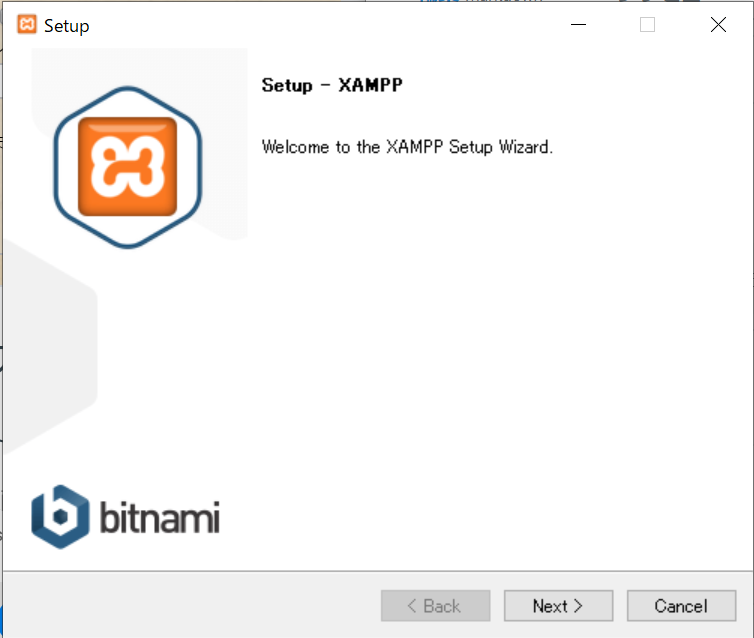
Nextを選択

インストールするものを選択(そのままでOK)
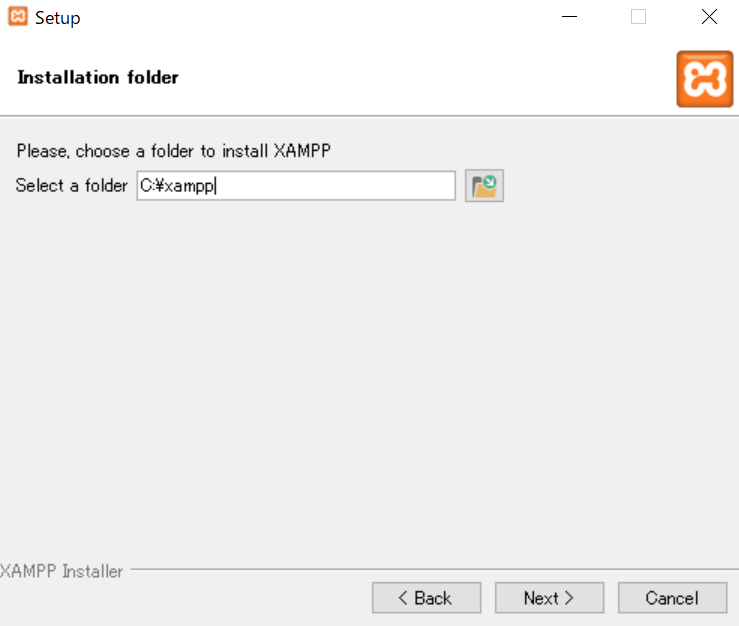
インストールする場所を選択

それではインストールしましょう
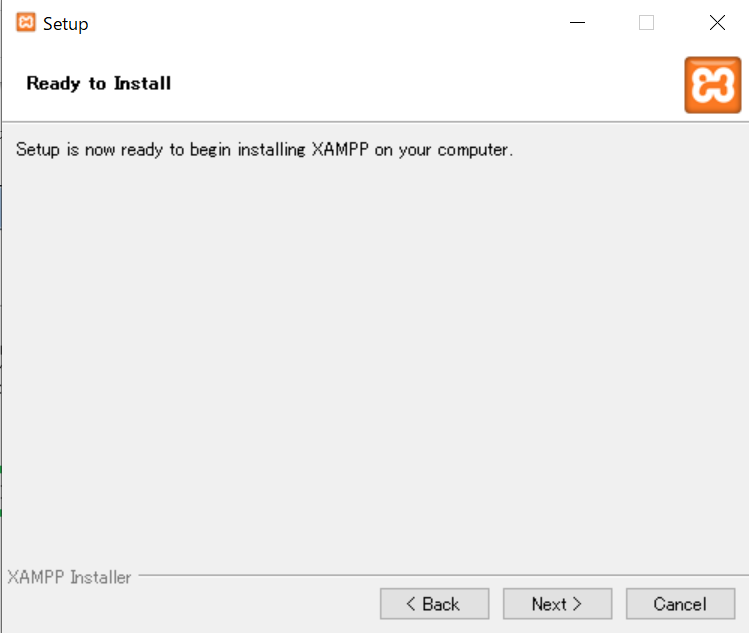
インストールは5分くらいかかります。 Finishが選択できるようになったら完了です 
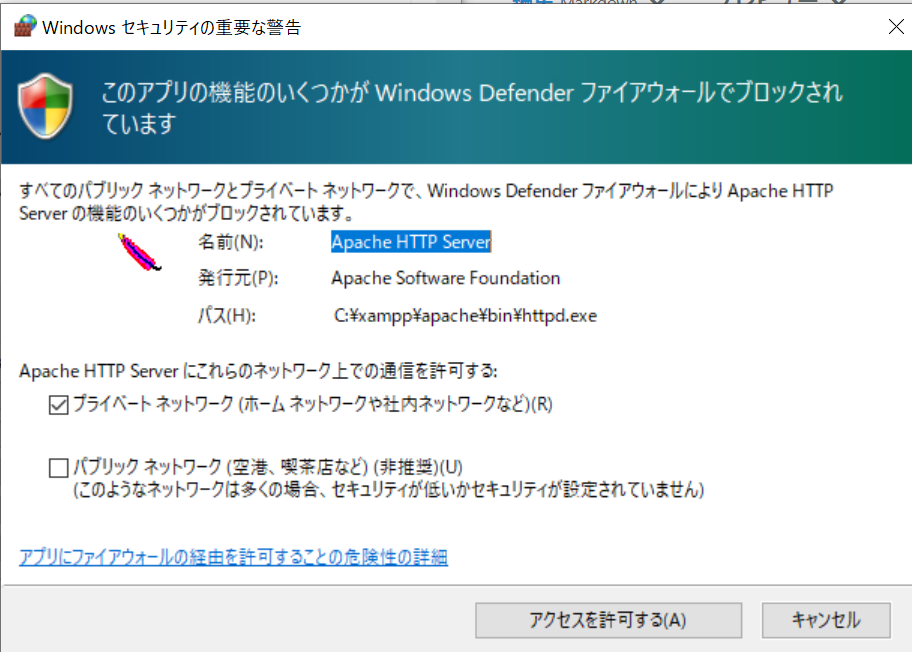
このような表示が出たらアクセスを許可しましょう
もし、このようにポートのエラーが出ていたら、

タスクマネージャーのサービスタグから、該当するポート番号を使っているソフトを停止しましょう
もしくは、
スタートメニューから、cmdと検索して、コントロールパネルの表示を右クリックして、管理者権限でコマンドプロンプトを立ち上げます。

netstat -aon | find "ポート番号"
taskkill /f /pid [LISTENINGの後の数字]
を実行します。
例えば、
netstat -aon | find "3306"
taskkill /f /pid 5600
です。
サーバーとデータベースの起動
WordPress構築には、
* Apache(Web サーバー)
* MySQL(データベース) が必要です。
Apacheの起動
管理画面のStartをクリックします。

MySQLの起動
同じように、MySQLも起動します。すると、こんな感じになります。

次にAdminを選択します。
すると、「phpMyAdmin」画面が表示されます。
セキュリティーの設定
ここでは
- MySQL(MariaDB)のパスワードを設定する
- ”PhpMyAdmin”に管理者パスワードを設定する
を行います。
「XAMPP コントロールパネル」のメニューから、「Shell」ボタンをクリック
すると、シェルが開くので、
Shellが開いたら「#」の横に、「cd mysql\bin」と入力
続いて、
「mysql -u root」と入力
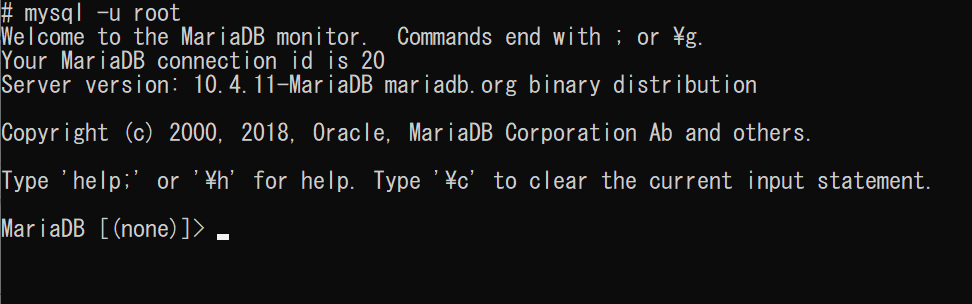
こうなればログイン成功なので、
MariaDB[(none)]>の右に、「set password=password(‘自分のパスワード’);」と入力
Query OK, 0 rows affected (0.006 sec)
となれば成功
終わったら、
接続を終了するコマンド「quit」を入力して、MariaDBからログアウトします。
phpMyAdminの認証設定
先ほど同様に、MySQLのAdminをクリック
すると、今度はエラーが出てくる

一度、起動中のものを停止してからこの先はやります。
必ず「Apache」と「MySQL」の「Stop」ボタンを押して、サービスの停止を行なった後、「Quit」ボタンを押してXAMPPを終了させます。
C:\xampp\phpMyAdmin\config.inc.phpを編集します。
$cfg['Servers'][$i]['auth_type'] = 'config';
$cfg['Servers'][$i]['user'] = 'root';
となっている部分を
$cfg['Servers'][$i]['auth_type'] = 'cookie';
$cfg['Servers'][$i]['user'] = '';
終了したら、もう一度XAMPP を起動して、「Apache」と「MySQL」のStartボタンで起動します。
ログイン

ユーザー名にroot、
パスワードに先ほど設定したパスワードを入力
これで、無事、認証完了です。
データベース作成
WordPressをインストールするためのデータベースを作成しましょう
phpMYadminの「データベース」タブをクリックします。
データベース名は何でもいいです。
その隣の照合順序は、「utf8_general_ci」を選択します。

そして、「データベースを作成しました。」と表示されたら成功です。
WordPressをダウンロード
公式サイトからWordPressをダウンロードしましょう
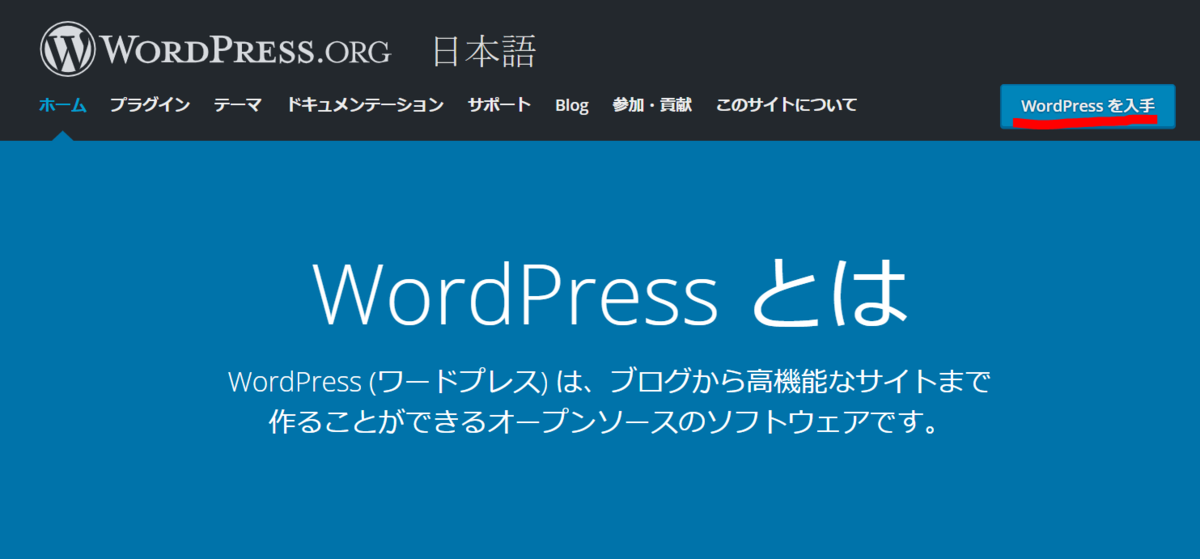
入手をクリックすると
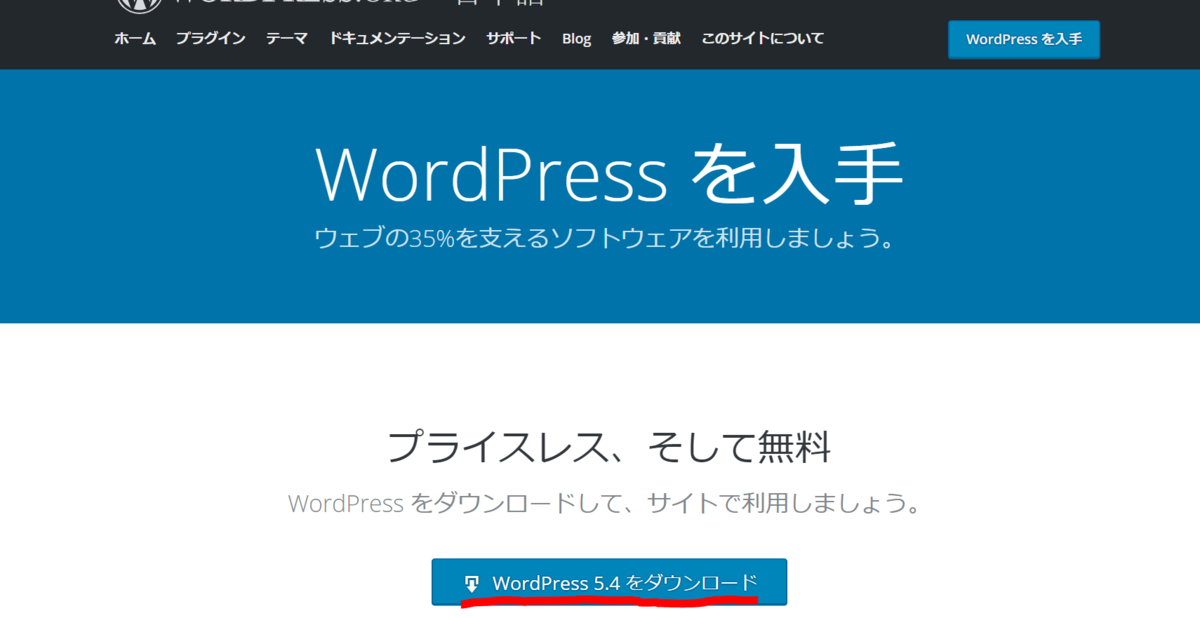
Zipファイルがダウンロードできます。
ダウンロードしたファイルを、「C:¥xampp¥htdocs 」に解凍します。
できたら、
にアクセスしましょう
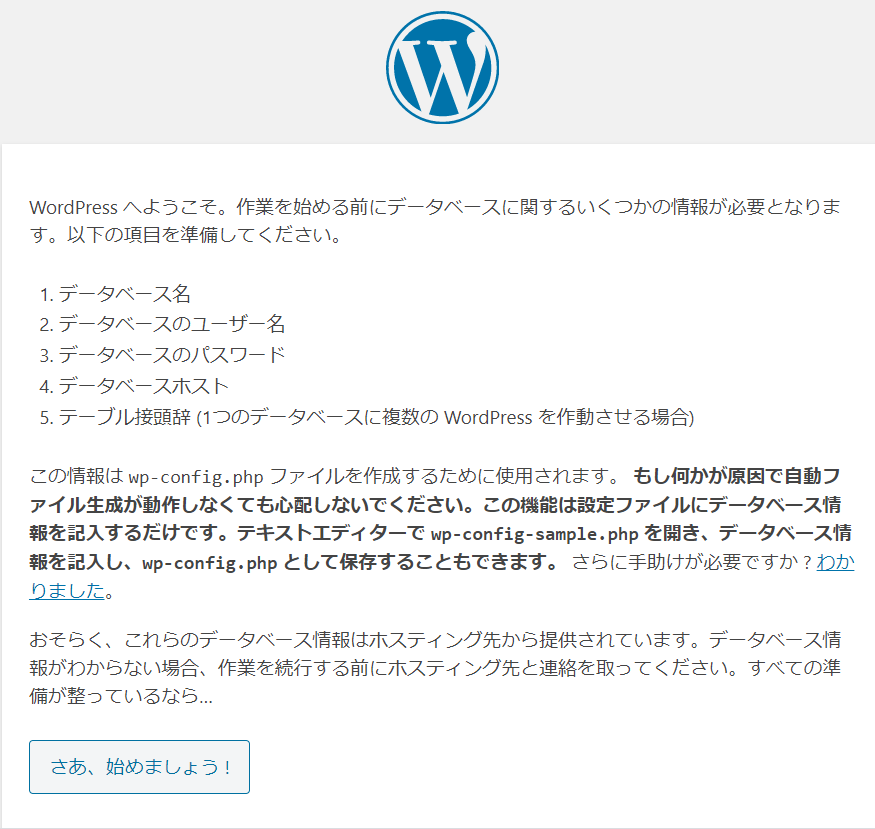
こうなれば成功です!
【徹底解説】プログラミング初心者がPythonを習得するために必ず知っておくべきこと
そもそもPythonに何ができるのか

Python で人工知能を開発する
Python で作れるもののうち最も代表的なものは、 AI (人工知能)を作るというものです。プログラミング言語には様々なものがありますが、その中でも特に人工知能の開発に向いているのはPythonと言えるでしょう。
人工知能の開発では
といった分野で活躍するプログラムを作ることができます。
これまでは人間が行っていた作業を、今後はどんどんコンピューターが行なっていけるようになります。その鍵を握るのは、この人工知能(機械学習)の技術です。
今後も需要が伸びていくことが期待されるので、 人工知能を開発できることは非常に有利になるでしょう。
Python で WEB アプリを作る
Python は Web アプリを作ることもできます。
例えば有名なサービスだと Instagram や YouTube、Dropbox といったサービスは Python で作られています。
PythonにはDjangoやFlaskといった Web サービスを簡単に作るためのフレームワークと呼ばれるものが存在しているので、これらをうまく活用することで比較的簡単に Web アプリケーションを作ることができます。
Python の得意分野である、人工知能の開発と組み合わせて、人工知能技術を利用した Web アプリケーションを作る時には非常に便利です。
Python でスクレイピングする
Pythonはこれまで説明してきたような人工知能の開発や Web アプリケーションの開発だけではなく、スクレイピングをする際も便利です。
スクレイピングとは、ウェブサイトなどの情報をプログラミングによって、取ってくることです。例えば、日々の天気予報をあるサイトから取得することや、株価の情報を取ってくることなどができます。ただし、やりすぎてしまうとサーバーに大きな負担をかけることになるので、禁止されていないか利用規約を確認する、短時間に大量のアクセスをしない、などの注意をする必要があります。
Python にはクローリングやスクレイピング処理をするためのScrapyというライブラリや、 HTML を解析するためのBeautifulSoupといったライブラリーなど、非常にライブラリーが充実しているので、少ないコード量で簡単に実装することができます。
Python で自動化する
スクレイピングも自動化の一種ですが、 Python では他にも様々なことを自動化することができます。
例えば、
などなど使い方次第で、非常に多くのことができます。
Python を勉強するメリット

高年収が狙えるプログラミング言語
Python はプログラミング言語の中でもかなり高い年収が狙える言語です。
その理由は近年非常に成長している、人工知能の開発に向いており、様々な企業が開発を進めているからです。一方で、その需要に見合うほどのエンジニアがいないため、給料が高くなります。
ただ年収が高いだけでは、実際にあなたの年収が高くなるかどうかは、なかなか分かりませんが、平均年収が高くかつ案件が多い Python であれば、よりあなたの年収が高くなる確率は高くなります。いくら平均年収が高い言語でも、案件数が少なければ、競争が激しくなり、なかなか高年収には結びつきにくくなります。
PythonはAI需要で今後も案件数が多いことが見込まれるので、Python はこれからエンジニアを目指す人にとって、非常に良い言語でしょう。
初心者でも習得しやすい
Python おすすめするもう一つの理由は、初心者でも非常に習得しやすい言語であるからです。
- コード量が少ない
Python は、プログラミング言語の中でも、特にコード量が少ない言語になります。
例えば、Java という言語では、表示するためのコードを書くときには
System.out.println(‘このテキストを表示’)
このように書く必要がありますが、 Python では次のようにより短く書くことができます。
print(‘このテキストを表示’)
たったこれだけか…
と思われるかもしれませんが、「塵も積もれば山となる」です。
少なくとも覚える時には、圧倒的に Pythonの場合の方が覚えやすいですよね。
他にも、
通常の言語では、{}で表現している部分を、改行やスペースで表現することで、コード量を少なくしていたりします
- ライブラリーが充実している
Python が初心者に優しい二つ目の理由は、ライブラリーが充実しているということです。
ライブラリーというのは、特定の処理や機能を予め簡単に使えるようにまとめてあるものです。例えば、 Python でグラフを作ることとします。全て自分でやろうとすると、100行ぐらいのコードを書かないといけないかもしれません。しかしこのライブラリを利用すれば、 たった3行で書けてしまうのです。
こんなに便利なものを使わない理由はありませんよね。
これは先人たちが頑張ってくれたおかげです。彼らの努力をうまく使わせていただきましょう!
初心者がPythonを身に着けるためのステップ

Python を勉強する目的を決める
まずは目的を決めなくてはなりません。というのも、目的もなくただ始めてしまうと、すぐに挫折してしまうからです。
私も初めの頃は何となく Python を勉強してみようというくらいのノリでただ大学の授業を受けているだけでした。それで Python が身につけばいいなーと思っていたのですが、結局一向に身につかず、授業にもついていけない。という結果になってしまいました。
その時の最大の原因は、 特に目的や目標もなく、勉強していたので、モチベーションが保てないことでした。
プログラミングは、エラーが出た時やうまくいかない時など辞めたくなるシーンがたくさんあります。こうした壁を乗り越えて、あなたがプログラミングスキルを身につけるためには、はじめにしっかりと目的意識を持つ必要があります。
例えば、
- 人工知能を開発するエンジニアになりたい
- 自分の Web サービスを作ってみたい
- プログラミングスキルを身につけて資格を取り就活に活かしたい
などなど、なぜあなたがプログラミングそして Python を勉強したいのか考えてみましょう。
Python の基礎文法、基礎知識を身につける
目的が決まったら、プログラミングの基礎知識と、 Python の基礎文法を身につけましょう。
これらを身につけるためには、Progateやドットインストールといった無料サービスを利用してみると良いでしょう。
より早くプログラミングスキルを身につけたいという場合は、プログラミングスクールに通ってみるというのもいいでしょう。
サンプルプログラムを真似してみる
プログラミングの基礎知識が身についてきたら次は実際に何か作ってみましょう。いきなり何か Web アプリやチャットボットなどを作ろうとしても、何をしていいのか分からない、全然できない、となってしまいます。
野球選手でもいきなり速い球が打てるようにはなりませんよね。上手い人の真似をして何度も何度も素振り練習をしてをして、徐々にうまくなっていきます。プログラミングも同じようにまずは人の真似をするというのが大切です。
そのためにはまずあなたが作りたいものとそのお手本を探しましょう。
全く同じものはなくても、似たようなものでまずは試します。
例えば、あなたはハンドメイドのグッズを売る EC サイトを作りたいとします。このような時は、似たようなサービス、例えば、オンラインで本を売っているようなサービスを作っている例があったとしたら、それを真似してみましょう。
このようなサンプルを探すには、Qiitaというプログラミングに特化した記事があるサイトや、noteやBrainといったサービスに載っている、サンプルを真似してみるのが良いでしょう。
どちらかというと、noteやBrainの方が、一つのアプリやサービスを作るといったものが多く、Qiitaはその中でも特にここの部分につまったという部分が書いてある傾向があるので、初心者のうちは、noteやBrainから一つ何か完成できるものの作り方を書いているものを選びましょう。(家計簿アプリが作れる、 slackを使ったチャットボットが作れるなどなど)
サンプルプログラムを自力で再現できるようになる
サンプルプログラムを真似してみたらそれを自力で再現できるくらいまでやり込んでみましょう。サンプルプログラムを真似したままでは、 自分でオリジナルのものを作ろうと思ってもなかなか作ることができません。
サンプルプログラムを繰り返し行ってみることで、それぞれのコードがどのような役割を果たしているのか。どのような流れで、コードを書いていけばいいのかといったことが分かってきます。
目安は3回書いてみることです。
1回目は、サンプルコードをそのまま映してみる。
2回目は、なるべく見ないで、分からないところだけ確認しながら作ってみる。
3回目は何も見ずに書いてみる。といった流れです。
オリジナルアプリの計画を立てる
サンプルアプリを自力で作れるようになったら、次は自分のオリジナルアプリを作ってみましょう。この時、よくありがちなのは、とにかく早く作ってみたいからといってすぐに行動を書いてしまうといったミスです。まずは全体の設計をし、どのような機能が必要なのかを整理してから、作るようにしましょう。 これだけで完成までの時間は全然変わってきます。
オリジナルアプリを作る
計画が立ち、オリジナルアプリの全体像が決まったら、実際に作ってみましょう。この時は、何か分からないことや、エラーで困ったら、Qiitaで記事を調べてみたり、teratailという質問サイトで、質問してみるといいでしょう!
エンジニアとして働けるようになる
オリジナルアプリが作れるくらいの実力がついたら、エンジニアとして働くこともできます!作ってきたアプリなどをポートフォリオとしてまとめることで、案件の獲得がやりやすくなります。
プログラミングスキルを身につける道は決して楽ではありませんが、特別な才能がなくても、しっかりと正しい方法で努力することで、身につけることができます。
作りたいものの例がどれだけ探しても見つからない...そんなときの強い味方は?!
こんにちは!
あゆです!
以前の記事で
プログラミングを勉強するには
- 参考書をもとに勉強すること
- チュートリアルを使うこと
を紹介してきました。
基礎が身についたら、
次のステップとして、
実際に自分の作りたいものを作ってみる
ことになりますが、
ここで問題が生じます
うーん
本屋さんに行ってみたけど
私が作りたいものはないなあ
Amazon で探しても
いい本が見つからない
やったけど、
もう少し違うことがやりたい。
そう思い、いろいろな記事を
読み漁る 2時間…
どうしようこのままだと
私が欲しいものは作れない…
そんな私と同じように
なかなか参考になるものが見つからず、
次のステップへ進めない
あなたへ
今日は
あなたが作りたいものにより近いもの
最速で見つける方法
お伝えします
しかし、
今回の記事を見逃すと
どうしようサンプルが全くないから
何から始めていいのかわからない
と、
結局作りたいものが作れない
という状況になってしまいます。

今回紹介する
作りたいもののサンプルを見つける方法とは
Qiita を使いこなす
ことです
以前にも少し
紹介したことがありますが、
もう少し詳しく紹介すると、
「Qiita」とは、
プログラミングに特化した
情報共有コミュニティです。
2011年9月16日にリリースして以降
アクセスユーザー数を増やし、
毎月約250万人を超えるユーザーが
アクセスするサービスです。
毎日約200件の情報が新しく投稿され、
たくさんの投稿が集まっています。
Qiitaにはプログラミングに特化した内容が
掲載されているので
余計な情報を見ることなく
検索することができます。
さらに、
タグ機能や
ストック機能等
より効率よく検索することができます。

それでは実際に
使い方を見てみましょう
STEP1 : Qiitaにアクセスする
まずはQiitaにアクセスしましょう。
すると以下のような画面になります

STEP2 : 無料会員登録する
ストック機能など、
便利な機能を使うためには
ログインが必要です!
Twitterアカウントなどで簡単にできるので
登録して、
ログインしましょう!
ログインするとこんな感じです

STEP3:普通に検索
タグで検索するなど、
いろいろと検索の仕方がありますが、
まずは、普通にキーワードで
検索します。
例えば、
画像認識をやってみたい場合は
と思って
「画像認識」
や
「画像認識 python」
などと検索します

STEP4 : タグで検索
例えば、
Pythonのタグがついている記事のみ
検索するときは
「tag:Python」
と検索します

STEP5:タグをフォローしよう
タグは検索だけでなく、
フォローもできます!
トップページに戻って、
下にスクロールすると
タグ・ランキングがあります。
ここに
人気のタグがあるので
クリックしてみてみるといいでしょう!

例えば
初心者タグをクリックします
左の
「フォロー」
をクリック

気になるタグは
フォローしておくことで、
記事をお勧めしてくれるなど、
情報収集がしやすくなります!
今すぐ
Qiitaにアクセスして
登録してみましょう!
最後まで読んでいただき、
ありがとうございました!
現在、
「プログラミングやってみたいけど、
何から始めていいのかわからない…」
「プログラミング始めたいけど、
ちょっと私には難しそう…」
と思っているあなたに、
期間限定で
無料プレゼントを行っています!
簡単に効率よくプログラミングスキルを
マスターする方法

今だけ無料配布中です!
今すぐ、
LINE@を登録して、
無料で
受け取ってください!
参考書でお金がどんどんなくなる...そんな悩みを解決する最強無料コンテンツとは?
こんにちは!
あゆです!
プログラミングを勉強するときに
まずは参考書で勉強する
これはとても重要です。
参考書は体系的にまとまっていて非常に
勉強しやすい!
「よし、これを読み終わったから
次の参考書に行くぞ」
と思って参考書にいっぱい取り組んでいると
10冊、20冊の参考書が溜まっていき
気づけば その総額なんと
10万円

この方法を続けていれば
どんどん出費していくばかり
確かに勉強のためなので
これからの投資と思えば、
安いものかもしれません
しかし
同じ力が付いて
もっと安く済ませられるなら
その方がいいですよね。
安く済ませる
といえば
インターネット
ですが、
ネット上の情報は
無料で手に入るものも多い
一方
あまり役に立たないものも
沢山あります
しかしネット上のコンテンツを
うまく活用すれば
コストを減らしながら
勉強できるのです。
今回は
どのようなコンテンツを
利用するといいのか
お伝えします

しかし、
この記事を読まないと
どんどん新しい参考書を買って
一つの技術を身につけるにも
たくさんのお金がかかるでしょう。
今回の記事の方法を利用すれば
一度2~3冊
参考書で勉強した後は
ほとんどコストをかけずに
勉強でき、
むしろ
技術を使って
お金を稼げるようになります!

今回紹介するその方法とは
チュートリアルを利用する
ということです
ゲームにもチュートリアルがあるように
プログラミングにも
チュートリアルが存在します。
チュートリアルは
ネット上のコンテンツの中でも
ある程度を体系的にまとまっている
かつ
無料で利用できる
ものが多いです
ただし、
いきなりチュートリアルに取り組んでも
全くプログラミングに親しんでいない場合
チュートリアルの内容が
理解できないこともあるので、
そのためにまず
1~2冊参考書で勉強し
その後は
チュートリアルなどをうまく使いこなして
お金をかけず勉強することができます
チュートリアルは
通常の記事に比べて
インストールや
初期段階の設定など
前提条件となる部分についても
紹介しているものが多いので
最初のステップがよくわかっていない場合でも
取り込みやすいです。
普通の記事の場合は、
こうしたセットアップ部分は飛ばして
実際のコードの部分のみを紹介している場合も多く、
こうした記事を読めるようになるためにも、
チュートリアルで
基本的な設定部分を理解しておく
ことは重要です
それでは実際に
どのようなチュートリアルを使っていけばいいのか
見ていきましょう
今回はPythonでWebアプリを作るための
チュートリアルを探したい
とします。
ここで重要なのは
チュートリアルを見つけるための
2段階検索です
(もし、使う技術を知っている場合はSTEP3からになります)
STEP1:Googleで検索して技術を知る
まずは
いつものように
Googleで検索します
今回の場合は
とまず検索しましょう!
すると、

こんな感じで記事がヒットしました。
STEP2:上から5記事にさっと目を通す
ここでそれぞれの記事が
何を紹介しているのか
見ていきます。
チュートリアルの記事もありますが、
この時点では、
まだ、
チュートリアルではない記事も多いです。
そこで、
記事に共通する技術
を見つけます。
今回の場合

これを見るとわかるように
というのが何か関係する技術みたいだ
ということがわかります。
STEP3:もう一度検索
先ほど、
うまくチュートリアルが見つからなかった原因は
あまり専門的な言葉を使っていなかったからです。
そこで、今、
PythonやWebアプリより
専門的な
Djangoというものを知りました。
(参考までにDjangoというのは
Webアプリをつくる
枠組みを提供してくれる技術で
フレームワークと呼ばれるものです。)
そこで
と検索してみましょう!
すると

STEP4:トップ3記事見てみる
すると、
1記事目、2記事目は

3記事目にもチュートリアルがヒットしました。

この2段階検索方式によって、
無事、
チュートリアルを見つけることができました。
今すぐ
どちらかのチュートリアルにアクセスしてみてください!
ちなみに私は
初心者には2番のチュートリアルが
おすすめです!
最後まで読んでいただき、
ありがとうございました!
現在、
「プログラミングやってみたいけど、
何から始めていいのかわからない…」
「プログラミング始めたいけど、
ちょっと私には難しそう…」
と思っているあなたに、
期間限定で
無料プレゼントを行っています!
簡単に効率よくプログラミングスキルを
マスターする方法

今だけ無料配布中です!
今すぐ、
LINE@を登録して、
無料で
受け取ってください!
あなたの書いてるその長いコード、実は2行で書けるかもしれません!
こんにちは!
あゆです!
よし早速今から
Pythonで
売上データの分析をしてみよう!
平均や分散などの
出し方は知っているから
それをコードにするだけだ
そう思ってコードを書き始めたものの
データ量が多くて、
やりたい分析も多くて、
どれだけ書いても
全然終わりが見えない...
同じようなことばっかり書いて
飽きてきた
もう100行以上書いたのに...
こんな大変な思いはしたくない
というあなたへ
今日は、
100行もかかるような内容を
たった2~3行で実現し
一瞬でやりたいことを実装する方法を
お伝えします

しかし、
今回の記事を読まなければ
今後の開発には
知ってる場合に比べて
10倍、20倍以上の時間
がかかるでしょう
「こんなにがんばっているのに
なんで終わらないんだろう」
と嫌気がさし
プログラミングを辞めてしまう原因になるかもしれません
今回紹介する
コードを短く書くコツとは
ライブラリを利用する
ことです
ライブラリ?
何それ?
と思ったあなた
これから説明していくので
大丈夫です
ライブラリとは
簡単に言うと
便利なプログラムを
いっぱい集めて
一つのファイルにまとめたもの
です
ライブラリーには
色々な機能を持った
コードが集まってきているので
これらをうまく 利用すれば
あなたのやりたいことが
すぐに実現できます

あなたはレポートを書くとき
どうしますか?
ネットや図書館の本を調べて
その内容を写したり
自分でアレンジを加えたりしますよね
自分で何もかも考えるより、
圧倒的に
既にあるネットの記事や本を参考にして
それらを写してしまうのが簡単ですよね
プログラミングも同じように
考えてみてください
一番真っ当な方法は
実現させたい処理を
全て自分で書き上げる
ことです
確かにこれは
素晴らしいですが、
非常に時間がかかります。

世の中には親切な人がいて
すでによく使う機能を
まとめたコードを提供してくれているのです
しかも
レポートを書くときのように
写す必要はなく、
ライブラリの場合
たった1行で
先人たちが築き上げてくれた
便利なコードを
簡単に使うことができるのです
これをうまく使いこなせば
コード量は激減し
開発時間も短くて済みます。
また
すでに大きなエラーは取り除かれているので
エラーも起こりにくいです。
こんないいことずくめのライブラリを
どうやって使ったらいいのか
紹介していきます
今回は計算を
楽にしてくれるライブラリの一つである
mathを使って行きます

STEP1:Google Colaboratoryを開く
いつものように
Colaboratoryを使います。
まだ、やり方を知らない人は
以下の記事を確認してください!
programming-method.hatenablog.com
STEP2 : 使うためのおまじないを書く
いきなりmathが使えるわけでは
ありません。
このライブラリーを使いますよと言うことを
Python に教えるために
インポートというのを使います。
実際の コードはこのようになります
import math
これを実行してみると
特に何も出力されません。

エラーが表示されなければ
正常にインポートできています。
STEP3 : 平方根の計算をしてみよう
それでは実際に使ってみて、
使い方を見ていきます。
まずは平方根の計算をしてみましょう。
今回はmathを使うので、
まず、mathと書いて、
その後、
mathの中の平方根を計算してくれる
sqrtという機能を呼び出します。
例えば、
√9を求める場合の書き方は
このようになります
print(math.sqrt(9))
実行してみると、
無事3という結果が得られました。

STEP4:Sin(x)を求めてみよう
mathは
sin、cosといった
三角関数を求めることもできます
sin(0.5)を求める場合
print(math.sin(0.5))
です
実行すると

このように計算結果が返ってきます。
このようにmathを
使えば非常に簡単に
複雑な計算をできることがわかります。
今回はmathを取り上げましたが、
他にも、
- グラフを書くライブラリ
- データ分析のためのライブラリ
- 機械学習をするためのライブラリ
などたくさんあるので、
これらをマスターしていくことが
プログラミング上達の
近道です。
今すぐ
「Python ライブラリ」
「Python 標準ライブラリ」
などと検索して
他にどんなライブラリが
あるのか調べてみましょう!
最後まで読んでいただき、
ありがとうございました!
現在、
「プログラミングやってみたいけど、
何から始めていいのかわからない…」
「プログラミング始めたいけど、
ちょっと私には難しそう…」
と思っているあなたに、
期間限定で
無料プレゼントを行っています!
簡単に効率よくプログラミングスキルを
マスターする方法

今だけ無料配布中です!
今すぐ、
LINE@を登録して、
無料で
受け取ってください!
